Jak przesłać Zoom na Roku – TechCult
Różne / / July 22, 2023
Cóż, mamy dobrą wiadomość dla innych użytkowników Roku! Nie musisz już zgniatać wideokonferencji i prezentacji na mniejszym ekranie. W dzisiejszym artykule pokażemy, jak rzucić Zoom na Roku. Nadszedł czas, aby przenieść swoje projekty na wielką scenę.

Spis treści
Jak przesłać Zoom na Roku
Obecnie aplikacja Zoom nie jest dostępna na urządzeniach Roku. Tak więc technicznie nie można przesyłać go ze smartfona lub komputera. Jednak korzystając z funkcji dublowania ekranu, nadal możesz oglądać swoje spotkania, zajęcia, seminaria internetowe i wszystko w Zoom, bezpośrednio na telewizorze Roku. Przeczytaj więcej, aby dowiedzieć się, jak to zrobić.
Włącz funkcję Screen Mirroring na Roku
Zanim przejdziemy dalej, włączmy funkcję Screen Mirroring na Twoim Roku.
Notatka: Jeśli Twoje urządzenie Roku obsługuje funkcję dublowania ekranu i działa w systemie Roku OS 7.7 lub nowszym, ta funkcja zostanie automatycznie włączona.
Jeśli funkcja nie jest jeszcze włączona, wykonaj czynności wymienione poniżej:
1. Na pilocie Roku naciśnij przycisk strony głównej.

2. Nawigować do Ustawienia, śledzony przez Systemi naciśnij OK.
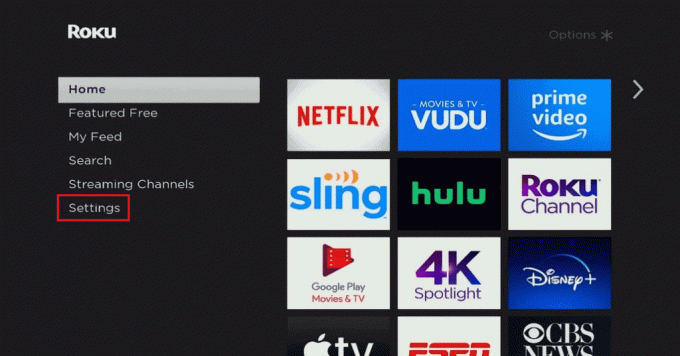
3. Teraz idź do Odbicie lustrzane ekranu i naciśnij OK.
4. Wybierać Tryb kopii lustrzanej ekranu i wybierz albo Podpowiedź Lub Zawsze pozwalać.
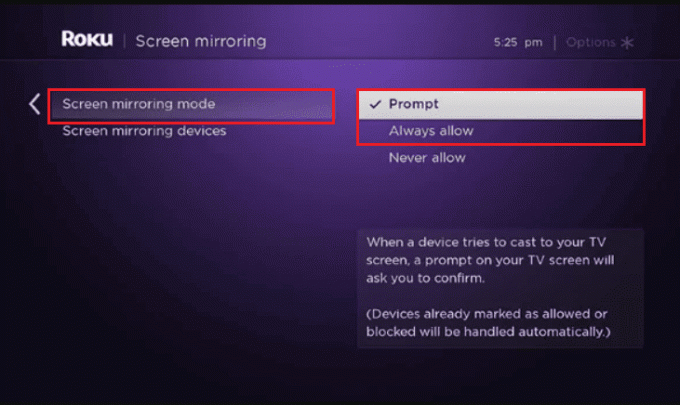
Jak odzwierciedlić Zoom do Roku
Teraz, gdy telewizor Roku jest gotowy do dublowania ekranu, zobaczmy, jak wyświetlać na nim spotkania Zoom ze smartfona z systemem Android, komputera z systemem Windows, iPhone'a i Maca.
Mirror Zoom do Roku z Androida
Wykonaj czynności wymienione poniżej, aby wykonać kopię lustrzaną ekranu telefonu z Androidem na Roku:
Notatka: Upewnij się, że telewizor Roku i smartfon mają Ssieć Wi-Fi.
1. Pociągnij w dół panel powiadomień na telefonie z Androidem.
2. Szukać Obsada ekranu (lub równoważną opcję) i dotknij go.

3. Pozwól telefonowi wyszukać urządzenia w pobliżu, a gdy zobaczysz ikonę Urządzenie Roku na liście wybierz ją.
4. Teraz możesz rozpocząć spotkanie Zoom, które zostanie odzwierciedlone na telewizorze.
Możesz także użyć strony trzeciej aplikacje do tworzenia kopii lustrzanych ekranu, jeśli go potrzebujesz.
Mirror Zoom do Roku z komputera z systemem Windows
Jeśli zwykle uczestniczysz w rozmowach Zoom na swoim komputerze i chcesz wykonać kopię lustrzaną ekranu na telewizorze Roku, możesz zastosować te dwie metody:
Metoda 1: Bezprzewodowo przy użyciu przesyłania w systemie Windows
Komputery z systemem Windows mają wbudowaną funkcję screencastu, która pomaga użytkownikom przesyłać bezprzewodowo ich ekrany na ekrany innych urządzeń. Wykonaj poniższe kroki:
1. Początek Ustawienia na komputerze.
2. Kliknij System w lewym okienku, a następnie Wyświetlacz po prawej.
3. Kliknij na Wiele wyświetlaczy.
4. Teraz kliknij Łączyć obok Podłącz do wyświetlacza bezprzewodowego.
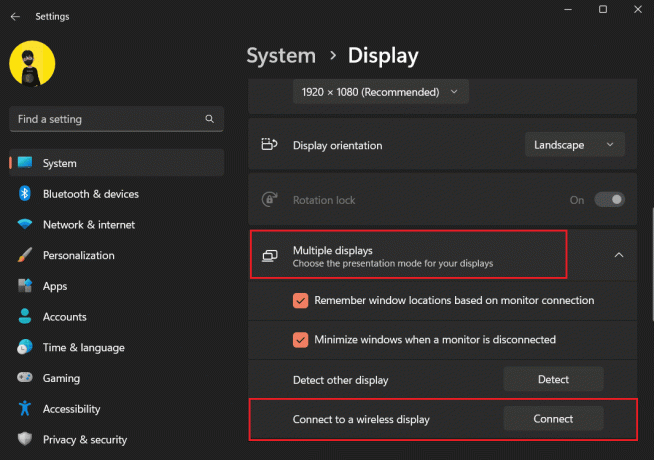
5. Z listy dostępnych urządzeń wybierz Urządzenie Roku.
6. Zaakceptować uprawnienia w telewizorze Roku.
7. Początek Powiększenie na komputerze i zorganizować lub dołączyć do spotkania po prawidłowym podłączeniu obu urządzeń.
To jest to! Możesz teraz prowadzić rozmowę na samym telewizorze Roku.
Przeczytaj także: Top 20 najlepszych darmowych korektorów dla systemu Windows 10
Metoda 2: Użyj kabla HDMI
Jeśli korzystanie z bezprzewodowego sposobu przesyłania połączeń Zoom na telewizor Roku nie jest dla Ciebie wykonalne, wystarczy kabel HDMI. O ile przenośność nie jest dla Ciebie ważnym czynnikiem, nie tylko zapewniłoby to znikome opóźnienie, ale także lepszą jakość dźwięku i obrazu.
1. Podłącz kompatybilny kabel HDMI do telewizora i komputera.
2. Zmień źródło telewizora na HDMI 1 lub HDMI 2, w zależności od tego, który port jest do niego podłączony.
To jest to. Ekran komputera zostanie odzwierciedlony na telewizorze i możesz rozpocząć spotkanie Zoom.
Przeczytaj także: Napraw komputer z systemem Windows nie łączy się z telewizorem
Mirror Zoom do Roku z iPhone'a
Telewizory Roku oferują teraz obsługę Apple AirPlay, która umożliwia użytkownikom bezprzewodowe przesyłanie strumieniowe treści, w tym audio, wideo i zdjęć z urządzeń Apple na urządzenia do strumieniowego przesyłania Roku.
Jednak tylko najnowsze modele i urządzenia z systemem Roku OS 9.4 lub nowszym są kompatybilne tylko z AirPlay. Sprawdź oficjalna strona internetowa po więcej szczegółów.
Wykonaj czynności wymienione poniżej:
1. w Ustawienia menu, wybierz Apple AirPlay i HomeKit.
2. Wybierać Ustawienia Apple AirPlay i HomeKit.

3. Włączyć coś AirPlay i nastaw Wymagaj kodu Jak Tylko pierwszy raz.
4. Teraz podłącz iPhone'a i Roku do tej samej sieci Wi-Fi.
5. Podążaj ścieżką na iPhonie: Ustawienia > Ogólne > AirPlay i Handoff.
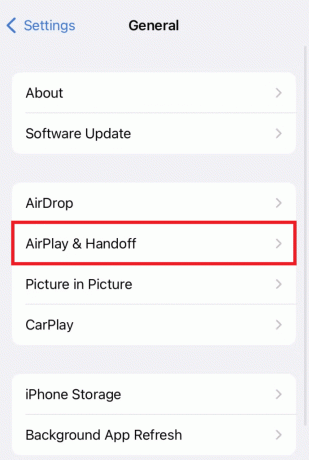
6. Włącz wszystkie opcje dla AirPlay i Handoff.
7. w Centrum sterowania iPhone'a stuknij ikonę Ikona dublowania ekranu i wybierz Urządzenie Roku.
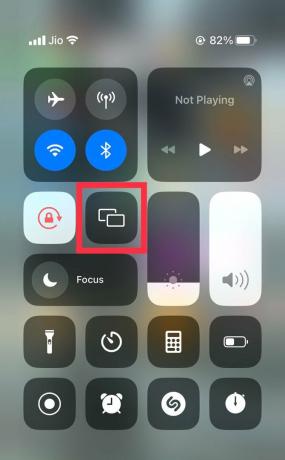
8. Kod powinien teraz pojawić się na Roku. Wprowadź go na iPhonie, aby sparować oba urządzenia.
9. Teraz otwarte Powiększenie I prowadzić/dołączać do spotkania.
Możesz także użyć AirPlay, aby przesyłać Zoom na Roku z komputera Mac.
Zalecana: 16 najlepszych darmowych aplikacji do tworzenia kopii lustrzanych dla iPhone'a na listę telewizyjną
Chociaż Zoom nie jest oficjalnie obsługiwany na Roku, możesz zrobić to samo, postępując zgodnie z naszymi metodami jak rzucić Zoom na Roku. Jeśli masz do nas jakieś pytania lub sugestie, zostaw je w sekcji komentarzy poniżej. Aby uzyskać więcej takich porad i wskazówek, pozostań w kontakcie z TechCult.
Henry jest doświadczonym pisarzem technicznym, którego pasją jest udostępnianie złożonych tematów technologicznych zwykłym czytelnikom. Dzięki ponad dziesięcioletniemu doświadczeniu w branży technologicznej Henry stał się zaufanym źródłem informacji dla swoich czytelników.



